كيفية إرسال بريد إلكتروني إلى عدة مستلمين بشكل فردي في Outlook؟
عندما تحتاج إلى إرسال رسائل بريد إلكتروني مخصصة لعدة مستلمين بشكل فردي، مع التأكد من أنهم لا يرون عناوين بعضهم البعض، فإن الطريقة المعتادة هي إرسال الرسائل واحدة تلو الأخرى. لكن دعنا نواجه الأمر – هذا يمكن أن يكون مرهقًا للغاية ومملًا. إذن، هل هناك طريقة أذكى وأسرع للتعامل مع هذه المهمة في Outlook؟ بالتأكيد! استمر في القراءة لاكتشاف كيفية تبسيط هذه العملية وجعل إدارة البريد الإلكتروني أكثر كفاءة.
إرسال بريد إلكتروني إلى عدة مستلمين بشكل منفصل باستخدام ميزة الدمج (معقدة)
إرسال بريد إلكتروني إلى عدة مستلمين بشكل منفصل باستخدام أدوات Kutools لـ Outlook (3 خطوات)
إرسال بريد إلكتروني إلى عدة مستلمين بشكل منفصل باستخدام ميزة الدمج (معقدة)
في الواقع، يمكن لميزة الدمج في Outlook أن تساعدك على إرسال نفس البريد الإلكتروني إلى عدة مستلمين بشكل فردي مع تحية خاصة بهم. يرجى اتباع الخطوات التالية:
1. انتقل إلى لوحة "جهات الاتصال"، ثم حدد المستلمين الذين تريد إرسال البريد الإلكتروني لهم، وبعد ذلك انقر فوق "الصفحة الرئيسية" > "دمج البريد". انظر الصورة:

2. في مربع الحوار "دمج جهات الاتصال" الذي تم فتحه:
(1.) حدد خيار "فقط جهات الاتصال المحددة" تحت قسم "جهات الاتصال"؛
(2.) في قسم "خيارات الدمج"، اختر "رسائل نموذجية" من قائمة "نوع المستند" المنسدلة، و"البريد الإلكتروني" من قائمة "دمج إلى" المنسدلة، ثم أدخل الموضوع الذي تحتاجه في مربع النص "سطر موضوع الرسالة".

3. بعد ذلك، انقر فوق زر "موافق"، وسيتم فتح Microsoft Word مع مستند جديد. ستبقى النافذة تلقائيًا تحت شريط "المراسلات". بعد ذلك، يجب عليك النقر فوق "سطر التحية" أسفل علامة التبويب "المراسلات". انظر الصورة:
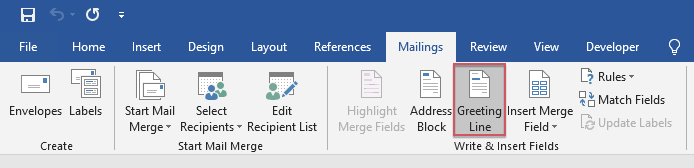
4. في مربع الحوار المنبثق "إدراج سطر التحية"، حدد تنسيق سطر التحية كما تحتاج. يمكنك معاينة نتائج التحية المرسلة في قسم "معاينة" في نفس الوقت. انظر الصورة:
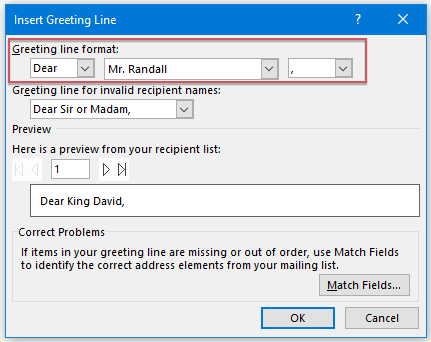
5. بعد ذلك، انقر فوق "موافق"، ويمكنك رؤية 《GreetingLine》 قد تم إدخالها في المستند. اضغط على مفتاح "Enter" للانتقال إلى السطر التالي لتكوين نص الرسالة التي تريد إرسالها. انظر الصورة:
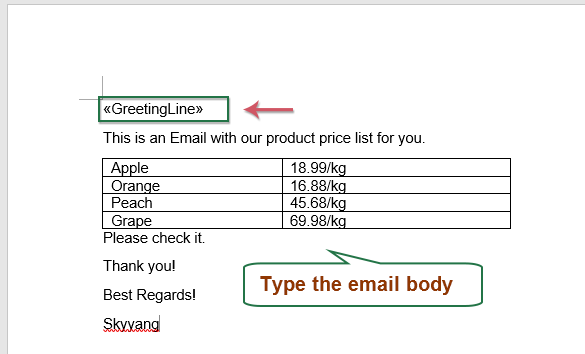
6. بعد تحرير نص الرسالة، يرجى النقر فوق "المراسلات" > "إنهاء والدمج" > "إرسال رسائل البريد الإلكتروني". انظر الصورة:
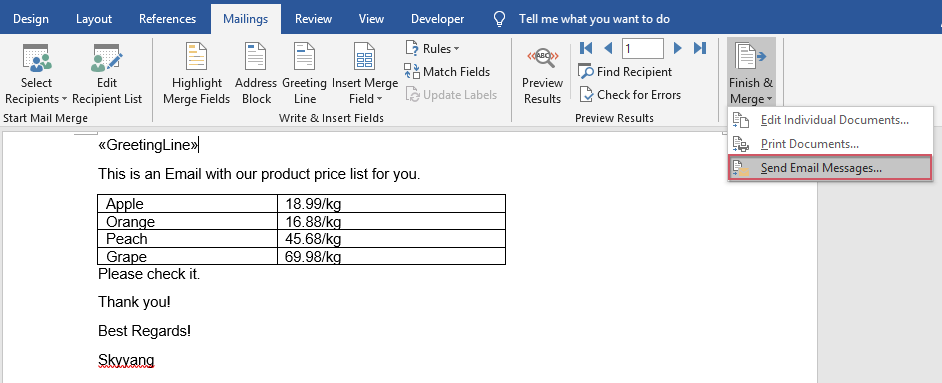
7. في مربع الحوار "دمج إلى البريد الإلكتروني"، يمكنك النقر مباشرة على زر "موافق"، وسيتم إرسال البريد الإلكتروني إلى جميع جهات الاتصال المحددة مرة واحدة. انظر الصورة:
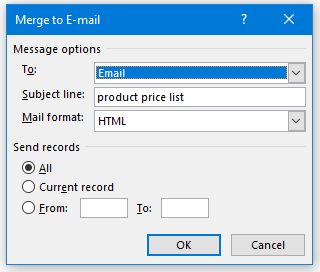
8. بعد الانتهاء من إرسال الرسائل الإلكترونية، يمكنك الانتقال إلى مجلد "العناصر المرسلة" لعرض النتائج، وقد تم إرسال البريد الإلكتروني إلى كل مستلم بشكل فردي مع تحية خاصة به. انظر الصورة:

إرسال بريد إلكتروني إلى عدة مستلمين بشكل منفصل باستخدام أدوات Kutools لـ Outlook (3 خطوات)
بينما يمكن لميزة الدمج في Outlook أن تساعدك على إرسال رسائل بريد إلكتروني إلى عدة مستلمين بشكل فردي، إلا أنها تأتي مع العديد من القيود. على سبيل المثال، لا تدعم CC أو BCC أو إدراج المرفقات. هنا يأتي دور "أدوات Kutools لـ Outlook". باستخدام ميزة "إرسال بشكل منفصل" القوية، يمكنك بسهولة التغلب على هذه القيود. بنقرة واحدة فقط، سيتم إرسال رسائل البريد الإلكتروني بشكل فردي لكل مستلم، مع CC وBCC والمرفقات. الأمر بهذه البساطة والقوة!
بعد تثبيت أدوات Kutools لـ Outlook، يرجى القيام بما يلي:
1. إنشاء رسالة جديدة. في نافذة "الرسالة" الجديدة، انقر فوق "Kutools" > "إرسال بشكل منفصل"، ثم أدخل المستلمين المعنيين، CC، BCC، والموضوع في الحقول المنفصلة. انظر الصورة:

2. يمكنك رؤية سطر التحية المدرج في نص الرسالة. بعد ذلك، قم بتأليف نص الرسالة التي تريد إرسالها. وأخيرًا، انقر فوق زر "إرسال" لإرسال الرسالة. انظر الصورة:
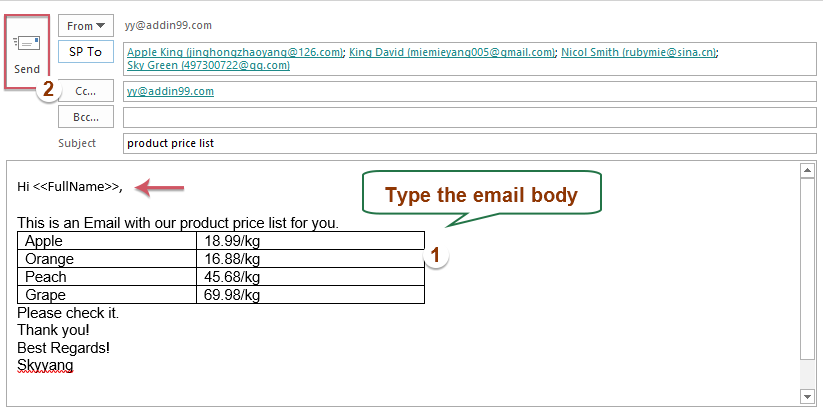
ملاحظة: إذا كنت ترغب في إدراج مرفقات عند إرسال رسائل بريد إلكتروني جماعية مخصصة، ما عليك سوى النقر فوق "إدراج" > "إرفاق ملف" لإدراج المرفقات التي تحتاجها. انظر الصورة:
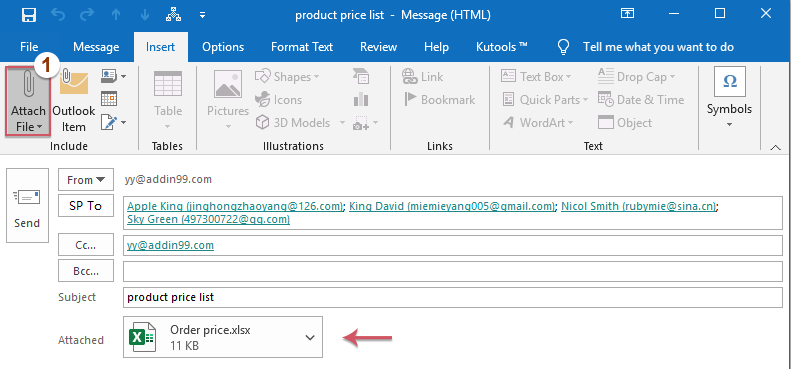
مقالات ذات صلة:
- إرسال عدة مسودات دفعة واحدة في Outlook
- إذا كان لديك عدة رسائل مسودة في مجلد المسودات، وتريد الآن إرسالها دفعة واحدة دون الحاجة إلى إرسالها واحدة تلو الأخرى. كيف يمكنك التعامل مع هذه المهمة بسرعة وسهولة في Outlook؟
- إرسال رسائل بريد إلكتروني جماعية مخصصة من Excel عبر Outlook
- على سبيل المثال، لدي النطاق التالي من البيانات في ورقة عمل يحتوي على أعمدة الاسم، عنوان البريد الإلكتروني، ورمز التسجيل، والآن أريد إرسال رسالة مع تحية مخصصة ورمز تسجيل خاص بهم إلى عناوين البريد الإلكتروني المنفصلة في العمود A.
- إرسال تقويم إلى عدة مستلمين بشكل فردي في Outlook
- عادةً، يمكنك إرسال تقويم إلى مستلم بسرعة وسهولة باستخدام ميزة البريد الإلكتروني للتقويم في Outlook. إذا كنت ترغب في إرسال تقويم مرفق كملف iCalendar إلى عدة جهات اتصال بشكل فردي، فستحتاج إلى إرساله واحدًا تلو الآخر. في هذه المقالة، سأتحدث عن طريقة سهلة لإرسال تقويم إلى عدة مستلمين بشكل فردي في Outlook.
- إرسال بريد إلكتروني إلى عدة مستلمين دون علمهم في Outlook
- عادةً، عندما ترسل نفس البريد الإلكتروني إلى عدة مستلمين، تكون جميع عناوين المستلمين مرئية للجميع الذين يتلقون البريد الإلكتروني. ولكن إذا لم يعرف المستلمون بعضهم البعض، فقد لا تكون هذه فكرة جيدة. في هذه الحالة، يجب أن تمنع المستلمين من رؤية عناوين البريد الإلكتروني لبعضهم البعض. في هذه المقالة، سأتحدث عن كيفية حل هذه المشكلة في Outlook.
أفضل أدوات تعزيز الإنتاجية في المكتب
خبر عاجل: Kutools لـ Outlook يطلق إصدارًا مجانيًا!
جرب الإصدار الجديد كليًا من Kutools لـ Outlook مع أكثر من100 ميزة مذهلة! انقر لتنزيل الآن!
📧 أتمتة البريد الإلكتروني: الرد التلقائي (متوفر لـ POP وIMAP) / جدولة إرسال البريد الإلكتروني / نسخة تلقائية/مخفية بناءً على القاعدة عند إرسال البريد / التحويل التلقائي (قاعدة متقدمة) / إضافة التحية تلقائيًا / تقسيم تلقائي لرسائل البريد الإلكتروني متعددة المستلمين إلى رسائل فردية ...
📨 إدارة البريد الإلكتروني: استدعاء البريد الإلكتروني / حظر رسائل التصيد بناءً على الموضوعات أو أخرى / حذف البريد الإلكتروني المكرر / البحث المتقدم / تنظيم المجلدات ...
📁 إعدادات المرفقات الاحترافية: حفظ دفعة / فصل دفعة / ضغط دفعة / حفظ تلقائي / تفصيل تلقائي / ضغط تلقائي ...
🌟 جمالية الواجهة: 😊 المزيد من الرموز التعبيرية الجميلة والرائعة / تذكيرك عند وصول رسائل البريد الهامة / تصغير Outlook بدلًا من الإغلاق ...
👍 ميزات بنقرة واحدة: الرد على الجميع مع المرفقات / البريد الإلكتروني المضاد للتصيد / 🕘 عرض المنطقة الزمنية للمرسل ...
👩🏼🤝👩🏻 جهات الاتصال والتقويم: إضافة دفعة لجهات الاتصال من البريد الإلكتروني المحدد / تقسيم مجموعة جهات الاتصال إلى مجموعات فردية / إزالة تذكير عيد الميلاد ...
استخدم Kutools بلغتك المفضلة – يدعم الإنجليزية والإسبانية والألمانية والفرنسية والصينية وأكثر من40 لغة أخرى!
افتح Kutools لـ Outlook فورًا بنقرة واحدة. لا تنتظر، قم بالتنزيل الآن وارتقِ بإنتاجيتك!


🚀 تنزيل بنقرة واحدة — احصل على جميع إضافات Office
موصى به بقوة: Kutools لـ Office (خمسة في واحد)
بنقرة واحدة يمكنك تنزيل خمسة برامج تثبيت مرة واحدة — Kutools لـ Excel وOutlook وWord وPowerPoint وOffice Tab Pro. انقر لتنزيل الآن!
- ✅ سهولة بنقرة واحدة: قم بتنزيل جميع حزم التثبيت الخمسة دفعة واحدة.
- 🚀 جاهز لأي مهمة في Office: ثبّت الإضافات التي تحتاجها وقتما تشاء.
- 🧰 يتضمن: Kutools لـ Excel / Kutools لـ Outlook / Kutools لـ Word / Office Tab Pro / Kutools لـ PowerPoint